Часто задаваемые вопросы (FAQ) плагина Beta-BIM
Путь для вставки:
C:\ProgramData\Autodesk\Revit\Addins\
(не забудьте синхронизироваться и сохраниться локально)
3) Копируем все файлы в следующую директорию:
C:\ProgramData\Autodesk\Revit\Addins\
Плагин Beta-BIM работает со всеми версиями Autodesk Revit, начиная с 2019.
В каждую папку с названием версии Autodesk Revit ("2019", "2020", "2021", "2022", "2023", "2024") нужно скопировать и вставить файлы.
4) Правой кнопкой мыши на файлах «Beta-BIM.dll» или «Beta-BIM.addin» нажимаем «Свойства» и нажимаем кнопку «Разблокировать» (или «Unblock»)
5) Открываем Autodesk Revit и при загрузке нажимаем кнопку «Всегда загружать»
6) Для удобства использования добавьте кнопки плагина на "Панель быстрого доступа"
7) ⭐ Приятного использования!
Ошибка:
Внешние инструменты - Сбой внешнего инструмента
Приложению Revit не удалось запустить команду внешнее приложение "Beta-BIM". Обратитесь в соответствующую службу поддержки. Revit содержит следующую информацию по данной службе: Beta-BIM, https://beta-bim.com/